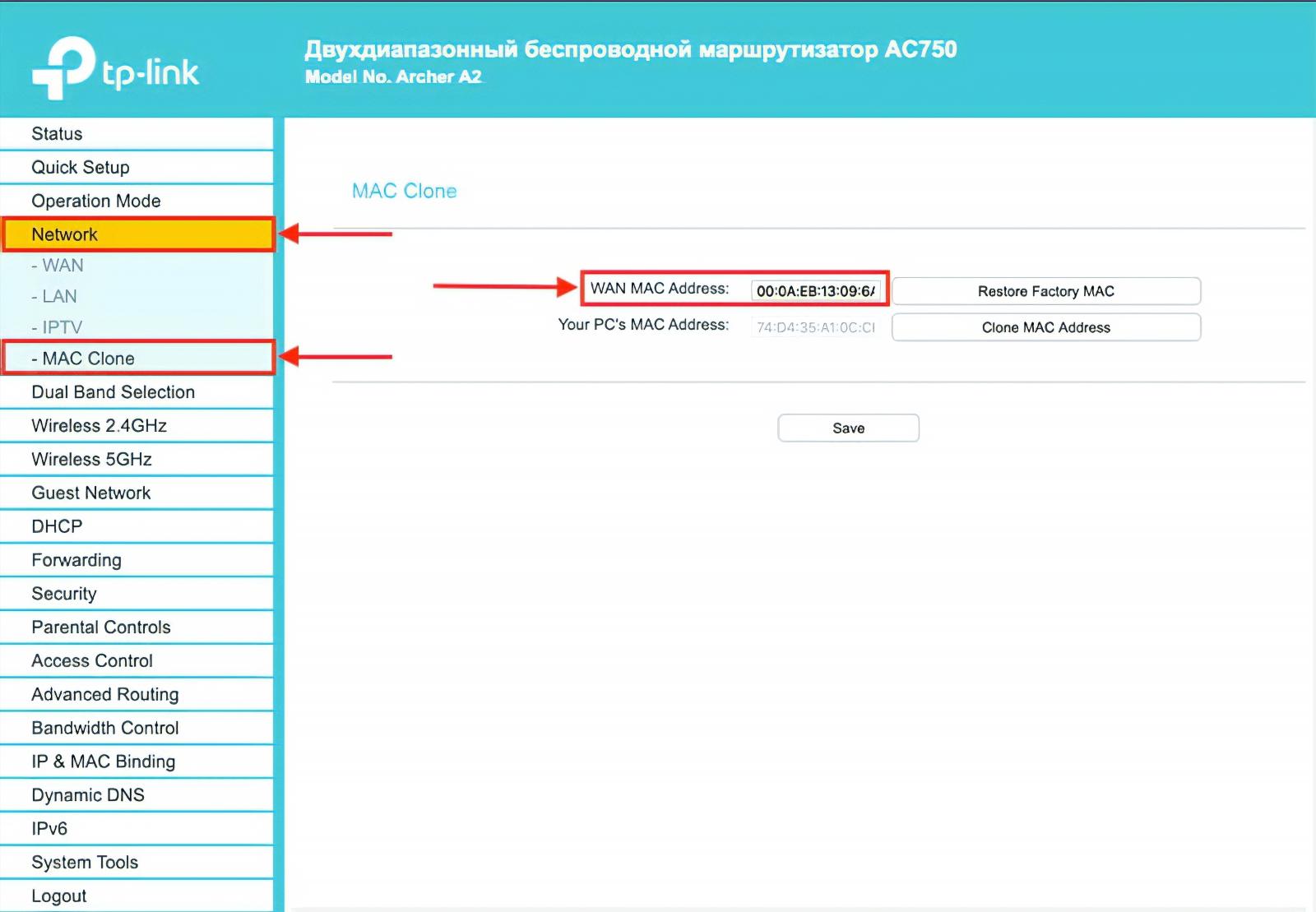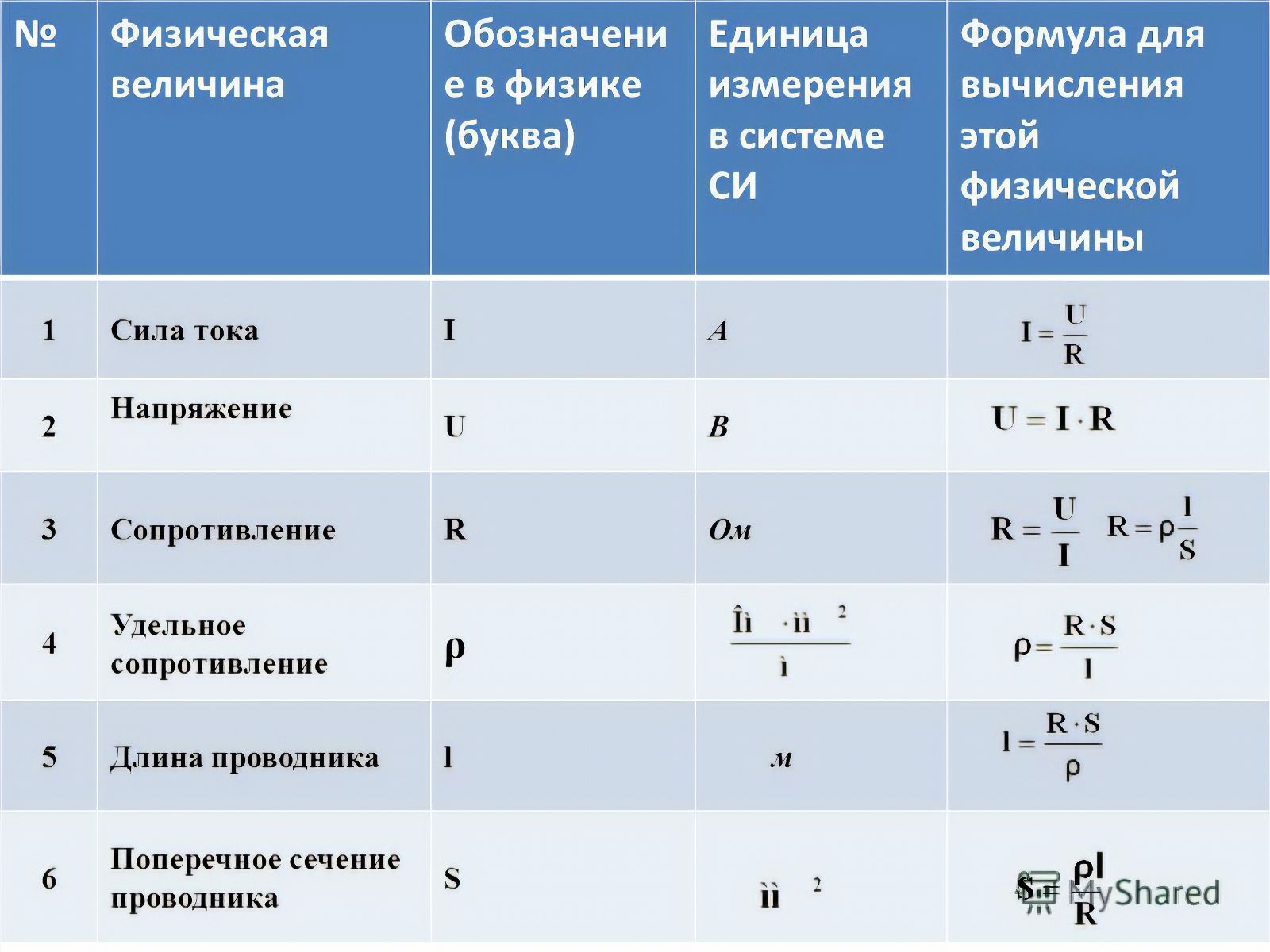Китайская компания Хуавей с мировой известностью успешно реализует на российском рынке самое современное сетевое оборудование, среди которого качественные вай фай роутеры. Компания Ростелеком рекомендует использование этих устройств в своей сети. Оптоволоконная технология провайдера вкупе с большими мощностями терминала Huawei HG8245H обеспечивает пользователю большие скорости передачи данных, быстрый отклик и снижение риска зависания сети. Все, что можно сказать про этот роутер – один раз настроил и забыл.
Важно! Те, кто уже используют настроенный роутер Ростелеком, могут столкнуться с проблемой подключения – компания обновила программное обеспечение терминала, поскольку было много жалоб клиентов на плохое покрытие домашней Wi-Fi сети. Прошивку не меняли, но исключили из нее права суперпользователя, то есть теперь его невозможно настраивать только под себя, и если не получается зайти в интерфейс, то следует сменить входные данные и вводить telecomadmin/admintelecom. Все эти меры направлены на стабилизацию работы сетевого оборудования.
Ну что же, давайте поговорим о том, как настроить wifi роутер Huawei hg8245h Ростелеком самостоятельно.
Особенности роутера
Верхняя крышка изготовлена из материала, который способен выделять тепло, образующееся при работе, а основной порт для оптического волокна защищен резиновой заглушкой. Внешний вид получился эстетичным, к тому же устройство работает с минимальными затратами энергии. Поэтому его можно разместить в любом доступном месте, а дистанционное управление позволит выполнить любой задуманный сценарий.
Внешний вид роутера Хуавей hg8245h.
Встроенная технология Gigabit-с поддерживает опции Passive Optical Network (GPON), что позволяет принимать сигнал высокой четкости на больших скоростях. А эта диспозиция очень важна тем, кому необходим просмотр видео без зависаний и простоев, к тому же его можно сохранять во встроенной памяти устройства.
Все необходимые для домашней сети настройки роутера Huawei hg8245 Ростелеком может выполнить даже начинающий пользователь ПК, если внимательно выполнить все действия из ниже представленного пошагового алгоритма.
Что нужно знать о настройке
Настройка происходит через web интерфейс следующим образом:
- Вначале нужно зайти в настройки. Для этого в адресную строку любого браузера введите 192.168.100.1, и нажмите кнопку Enter. Затем для авторизации следует ввести в поле логин telecomadmin, а пароль – admintelecom.
- Здесь мы будем настраивать раздачу интернета по беспроводной технологии Wi-Fi. Следует выбрать вкладку WLAN – здесь необходима установка галочки против позиции Enable WLAN.
- Откроется обширная таблица Basic configuration (базовые настройки), находим нашу сеть, и все удаляем кнопкой Delete (произойдет сброс).
- После этого нужно задать параметры новой сети, в поле New.
- Затем прописываем название нового подключения на строке SSID Name, то есть название вашей сети. Оно может быть любое.
- Против Enable SSID кликом вашей мышки поставьте галочку.
- Следующий шаг – прописываем число устройств, которые могут быть подключены к терминалу HG8245. Допустимое число может быть аж 32 сетевых устройства.
- Затем следует прописать приоритеты сети на позиции WMM Enable. Например, если предполагается подключение IPTV Ростелеком, установите здесь галочку, а если смотреть телевидение вы не будете, то ничего не проставляйте.
- На позиции Authentication Type нужно выбрать тип аутентификации. Из контекстного меню выберите WPA2 Preshared Key или другой тип шифрования WPA/WPA2 Preshared Key, и корректно заполнить поле с паролем. Чем сложнее вы придумаете комбинацию цифр и букв разного регистра, тем надежнее будет защищена ваша личная Wi-Fi сеть, то есть труднее будет ее взломать.
- Затем нужно будет указать регистрационные данные домена – в строке Regulatory Domain из контекстного меню следует выбрать RUSSIAN FEDERATION.
- В строке используемого радиоканала Channel для беспроводного соединения лучше указать тип – AUTO.
- Выставляем рабочий режим оптоволоконного модуля, на строке Mode указать смешенный тип 802.11 b/g/n.
- Чтобы завершить сделанные вами изменения следует нажать на кнопке Apply (применить).
Настройка роутера Huawei всегда завершается переходом во вкладку «System Tools», где необходимо открыть значение «Configuration file» и нажать на опцию сохранения созданной новой конфигурации оборудования кнопкой «Save Configuration».